HDR-Video in Final Cut Pro: Erstellen, Bearbeiten & Umwandeln
Die Arbeit mit HDR-Videos in Final Cut Pro eröffnet eine neue Ebene visueller Treue, die tiefere Schwarztöne, hellere Lichter und reichhaltigere Farben bietet als Standardmaterial. Ob Sie ein unabhängiger Filmemacher oder ein Content Creator sind, das Beherrschen von HDR-Workflows in Final Cut Pro sorgt dafür, dass Ihre Projekte auf modernen Displays optimal aussehen. In diesem Leitfaden behandeln wir alles von der grundlegenden Unterstützung bis hin zu fortgeschrittenen Konvertierungstechniken, einschließlich der Behebung von Problemen wie zu hellen HDR in Final Cut Pro und dem Umgang mit HDR-zu-SDR-Down-Konvertierungen in Final Cut Pro.
Teil 1. Unterstützt Final Cut Pro HDR?
Ja, Final Cut Pro unterstützt vollständig Inhalte mit hohem dynamischen Bereich. Apple führte die HDR-Funktionen von FCPX ein, um Editoren das Importieren, Graden und Exportieren von HDR-Material nativ zu ermöglichen. Mit Unterstützung für breite Farbräume wie Rec. 2020 HLG und PQ ermöglicht es Final Cut Pro, atemberaubende visuelle Darstellungen zu produzieren, die den gesamten dynamischen Bereich moderner Kameras und Displays nutzen.
Teil 2. Wie erstellt oder bearbeitet man HDR-Videos in Final Cut Pro?
Die Erstellung und Bearbeitung von HDR-Material in Final Cut Pro umfasst das Einrichten einer breiten Farbpalette, das Importieren von Original-HDR-Clips und das Sicherstellen, dass Ihre Projekteinstellungen mit Ihrem Quellformat übereinstimmen. Durch das Befolgen einiger einfacher Schritte können Sie die leistungsstarken Farbkorrektur- und Exportoptionen von Final Cut Pro nutzen, ohne die Qualität zu beeinträchtigen.
1. Richten Sie eine Wide Gamut HDR-Bibliothek ein:Wählen Sie in Final Cut Pro Datei > Neu > Bibliothek, und wählen Sie dann Wide Gamut HDR aus, um die HDR-Funktionen von Final Cut Pro zu aktivieren.

2. Importieren Sie Ihr HDR-Material:Importieren Sie originale HDR-Videodateien (nicht Proxys), um die volle Qualität zu erhalten. Stellen Sie für iPhone oder andere HDR-Kameras sicher, dass Sie die unkomprimierten Master mitbringen.
3. Erstellen Sie ein Wide Gamut HDR-Projekt:Wählen Sie Datei > Neu > Projekt. Wählen Sie unter Farbraum Wide Gamut HDR - Rec. 2020 HLG aus. Dies passt Ihr Projekt an die native HDR-Kameraausgabe an.

4. Bearbeiten Sie Ihr Projekt:Fügen Sie HDR-Clips zu Ihrer Timeline hinzu. Bearbeiten Sie wie gewohnt, wobei Sie wissen, dass der Viewer möglicherweise eine tone-mapped Version anzeigt, wenn Sie keinen HDR-Monitor haben.
5. Exportieren Sie Ihr HDR-Video:Wählen Sie Teilen > Master-Datei. Wählen Sie unter Einstellungen HEVC 10-Bit oder HLG Master-Datei aus. Dies behält vollständige HDR-Metadaten für kompatible Displays.
Teil 3. Wie konvertiert man SDR in HDR in Final Cut Pro?
Die Konvertierung von Standard-Dynamikbereich (SDR)-Material in hochdynamisches Bereich (HDR) in Final Cut Pro kann neuen Schwung in Ihre Projekte bringen und reichhaltigere Farben, tiefere Kontraste und verbesserte Lichter bieten. Selbst wenn Ihre Clips in SDR aufgenommen wurden, ermöglichen die integrierten Werkzeuge von Final Cut Pro, HDR-Ausgaben zu simulieren, ohne teure Hardware oder Log-Aufnahme-Workflows zu benötigen. In diesem Abschnitt zeigen wir, wie Sie Ihre SDR-Clips in HDR-fähige Inhalte in nur wenigen einfachen Schritten transformieren.
1. Aktualisieren Sie auf Final Cut Pro 10.6.6 oder höher:Stellen Sie sicher, dass Sie FCP 10.6.6 oder eine neuere Version verwenden, die die Einstellung Farbkonform für die SDR-zu-HDR-Konvertierung eingeführt hat.
2. Importieren und Wählen Sie Ihren SDR-Clip aus:Klicken Sie im Zeitstrahl oder im Browser auf Ihren SDR-Clip, um ihn hervorzuheben.
3. Öffnen Sie den Video-Inspektor:Wählen Sie mit dem ausgewählten Clip die obere rechte Ecke und klicken Sie auf das "Inspektor"-Symbol. Wählen Sie dann den Tab "Video".
4. Aktivieren Sie die Farbkonform:Scrollen Sie zum Ende des Video-Inspektors und suchen Sie den Abschnitt Farbkonform. Aktivieren Sie das Kontrollkästchen, um die Farbkonform für Ihren ausgewählten Clip zu aktivieren.
5. Wählen Sie einen HDR-Farbraum:Wählen Sie im Dropdown-Menü Farbkonform das HDR-Format aus, das Sie wünschen (zum Beispiel Rec. 2020 PQ oder Rec. 2020 HLG).
- SDR zu 100% HDR (HLG) - ordnet 100% SDR-Weiß 100% HLG-Weiß zu.
- SDR zu 75% HDR (HLG) - ordnet 100% SDR-Weiß 75% HLG-Weiß zu.
- SDR zu HDR (PQ) - ordnet 100% SDR-Weiß 58% PQ (203 Nits) zu.

6. Passen Sie die HDR-Helligkeitsstufe an:Verwenden Sie den Helligkeitsregler, um den gewünschten maximalen Nits-Wert festzulegen. Sie können Ihre Lichter höher schieben, um einen dramatischeren Look zu erzielen.
7. Feinabstimmung mit Farbrädern oder Kurven:Öffnen Sie den Inspektor für Farbräder oder Farbkurven, um Schatten, Mitteltöne und Lichter im neuen HDR-Raum anzupassen. Kleine Anpassungen hier können helfen, Clipping oder zerdrückte Schwarztöne zu verhindern.

8. Überwachen Sie mit HDR-Scope:Aktivieren Sie HDR-Video-Scope (Ansicht > Im Viewer anzeigen > HDR), um die Nits-Werte und den Farbton genau zu sehen. Stellen Sie sicher, dass Ihre Lichter Ihren maximalen Nits-Wert nicht überschreiten.
9. Anwenden auf mehrere Clips (optionaler Batch-Workflow):Um mehrere SDR-Clips auf einmal zu konvertieren, wählen Sie alle Clips im Zeitstrahl aus und aktivieren Sie dann die Farbkonform und stellen Sie den Farbraum und die Helligkeitsstufe im Video-Inspektor gleichzeitig ein.
10. Exportieren Sie Ihr HDR-Master:Gehen Sie zu Datei > Teilen > Datei exportieren (oder verwenden Sie ein benutzerdefiniertes Preset). Wählen Sie im Tab Einstellungen den Video-Codec: Apple ProRes 422 HQ und stellen Sie den Farbraum so ein, dass er mit Ihrem HDR-Format übereinstimmt. Klicken Sie auf Weiter und speichern Sie Ihre HDR-Masterdatei.
Durch das Befolgen dieser Schritte können Sie SDR-Material effektiv für HDR-Lieferungen umwandeln und lebendigere und dynamischere visuelle Darstellungen erzielen, selbst wenn Sie ursprünglich nicht in einem breiten Farbraum oder Log-Profil aufgenommen haben.
Teil 4. Beste Methode zur Konvertierung von Low-Res-SDR-Videos in HDR mit KI?
Für Material, das vor HDR entstand oder nicht über einen ausreichenden dynamischen Bereich verfügt, bietet das KI-gestützte Up-Mapping eine effiziente Lösung. HitPaw VikPea verwendet Deep Learning, um die Helligkeit intelligent zu erweitern und die Farbentiefe zu bereichern und gewöhnliches SDR-Video in lebendige HDR-ähnliche Clips zu verwandeln. Diese Methode bewahrt Details sowohl in Schatten als auch in Lichtern und kann SDR-Quellen mit niedriger Auflösung auf moderne Display-Standards ohne manuelle Farbkorrektur hochskalieren.
- KI-gesteuerte SDR-zu-HDR-Konvertierung fügt filmischen Kontrast und Tiefe hinzu
- Intelligente Low-Light-Verbesserung stellt versteckte Schattendetails wieder her
- Farbentiefe-Erweiterung erzeugt reichhaltigere, genauere Farbtöne
- Batch-Verarbeitung konvertiert mehrere Dateien für einen effizienten Workflow
- Metadaten-Erhaltung hält die Originalclip-Daten automatisch intakt
- Hochskalierungsunterstützung erhöht die Auflösung auf bis zu 4K oder 8K-Ausgaben
Schritt 1.Laden Sie HitPaw VikPea herunter, öffnen Sie es, wählen Sie AI-Farbe > SDR zu HDR-Modell und importieren Sie Ihr Video.

Schritt 2.Verwenden Sie den Schieberegler zur Belichtungseinstellung, um die Helligkeit nach der Erweiterung des dynamischen Bereichs fein abzustimmen.

Schritt 3.Stellen Sie Ihre Zielauflösung (bis zu 8K) ein, sehen Sie sich den Seitenvergleich an und klicken Sie auf Exportieren, um Ihr HDR-verbessertes Video zu speichern.

Teil 5. Häufig gestellte Fragen zu Final Cut Pro HDR
Benutzer von Final Cut Pro stehen häufig vor Fragen, wenn sie mit HDR-Videos arbeiten. Dieser Abschnitt beantwortet häufige Probleme wie die Behebung der HDR-Helligkeit, das Verständnis, warum HDR möglicherweise nicht korrekt angezeigt wird und wie man HDR-Inhalte genau mit der Tone-Mapping-Funktion im Viewer voransieht.
1. Wie behebt man, dass Final Cut Pro HDR zu hell ist?
Wenn HDR-Clips überbelichtet erscheinen, können Sie die Lichter direkt in FCP zähmen:
- Im Video-Inspektor suchen Sie den HDR-Tools-Effekt auf Ihrem Clip.
Reduzieren Sie den Schieberegler für die Spitzenhelligkeit (unter den PQ-Modi zu finden), bis die Lichter wieder in einen natürlichen Bereich fallen. Für HLG-Projekte wechseln Sie in den benutzerdefinierten Modus in HDR-Tools und ziehen Sie die Schwellenwertsteuerung nach unten, um weniger Nits über Ihrem Zielwert zu clippen.

- Wenn Sie zusätzliche Farbkorrektureffekte (Farbräder, Farbkurven) angewendet haben, stellen Sie sicher, dass HDR-Tools zuletzt in der Effektkette platziert ist, damit es etwaige Übersteuerungen, die durch die Farbkorrektur verursacht wurden, remappen kann.
- Optional können Sie einen Effekt mit Farbrädern vor HDR-Tools hinzufügen und das Highlights-Rad nach unten ziehen, um verbleibende Hotspots zu erfassen.
2. Warum verarbeitet Final Cut Pro X HDR-Videos standardmäßig nicht gut?
Standardmäßig zeigt Final Cut Pro alle Clips im Standard-Viewer an, der auf SDR kalibriert ist. Wenn Sie keine HDR-fähige Bibliothek konfiguriert oder keinen HDR-Monitor angeschlossen haben, wird FCP Ihr Material automatisch auf SDR für die Anzeige tone-mapped:
- Bibliothekseinstellungen: Wenn Ihre Bibliothek nicht auf Wide Gamut HDR eingestellt ist, behandelt Final Cut alle Medien als SDR, wodurch erweiterte Helligkeits- und Farbinformationen abgeflacht werden.
- Viewer-Beschränkungen: Der integrierte Viewer in Final Cut Pro ist standardmäßig SDR. Ohne die Auswahl der Anzeige von HDR als tone-mapped sehen Sie keine echte HDR-Ausgabe, es sei denn, Sie leiten das Video über HDMI oder Pro Display XDR an ein externes HDR-Display weiter.
- Medien-Proxys: Wenn Sie mit Proxys arbeiten, werden die HDR-Metadaten entfernt, sodass Sie zum originalen Material zurückwechseln müssen, um den vollen dynamischen Bereich wiederzuerlangen.
3. Wie zeigt man HDR als tone-mapped in Final Cut Pro an?
Um HDR-Clips genau auf einem SDR-Monitor oder im Standard-Viewer anzusehen:
- Wählen Sie einen HDR-Clip im Zeitstrahl oder im Browser aus, damit er im Viewer erscheint.
- Klicken Sie auf das Pop-up-Menü Ansicht in der oberen rechten Ecke des Viewers.
- Aktivieren Sie im Anzeigebereich die Option HDR als tone-mapped anzeigen.
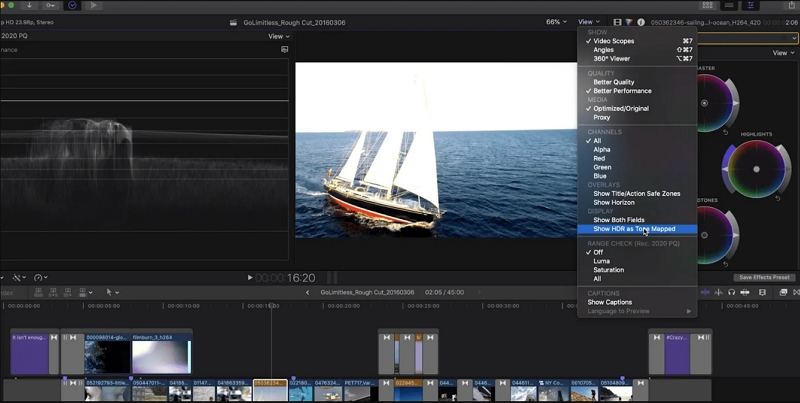
Final Cut Pro wendet eine Echtzeit-SDR-Konvertierung an, die simuliert, wie der HDR-Inhalt auf Nicht-HDR-Displays aussieht, und stellt sicher, dass Ihre Farbkorrekturen und Belichtungsanpassungen korrekt wiedergegeben werden.
Fazit
Das Beherrschen von Final Cut Pro HDR-Video-Workflows ermöglicht es Ihnen, atemberaubende, zukunftssichere Inhalte über Plattformen hinweg bereitzustellen. Ob Sie native FCPX HDR-Tools nutzen, SDR-Quellen in HDR konvertieren oder KI-gestützte Verbesserungen mit HitPaw VikPea anwenden, diese Techniken sorgen dafür, dass Ihre Videos in einer überfüllten digitalen Landschaft herausstechen. Experimentieren Sie mit jeder Methode, um das perfekte Gleichgewicht für Ihre Projekte zu finden, und geben Sie sich niemals mit weniger als atemberaubenden Ergebnissen zufrieden.




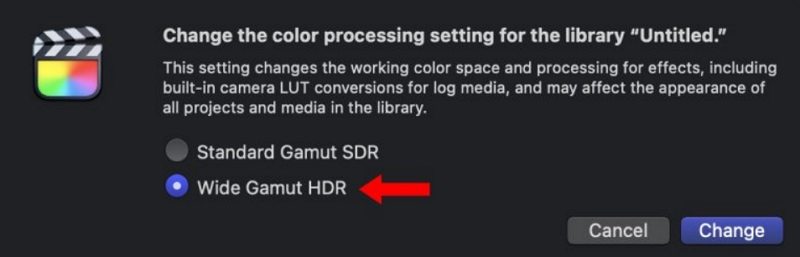
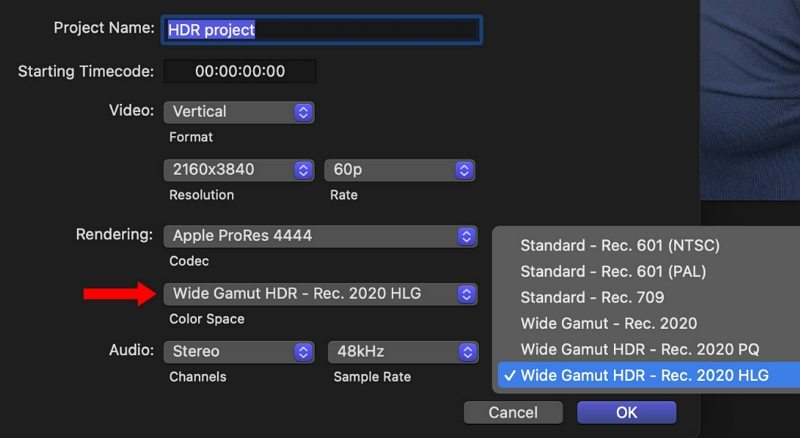
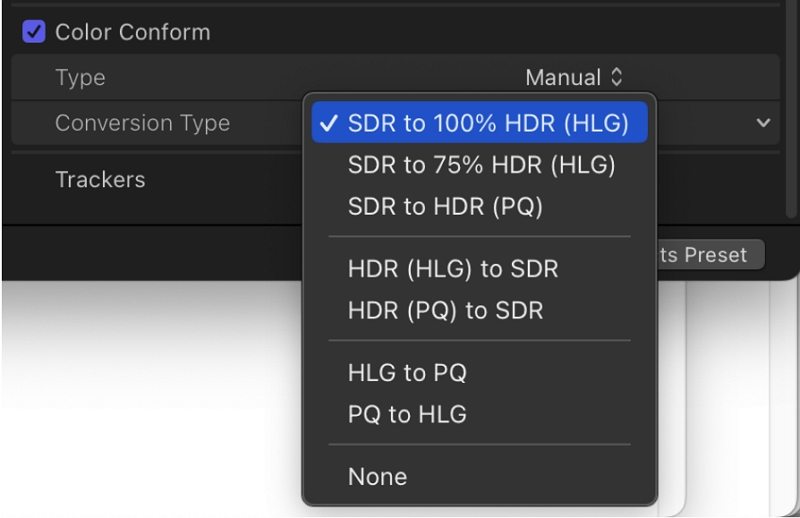
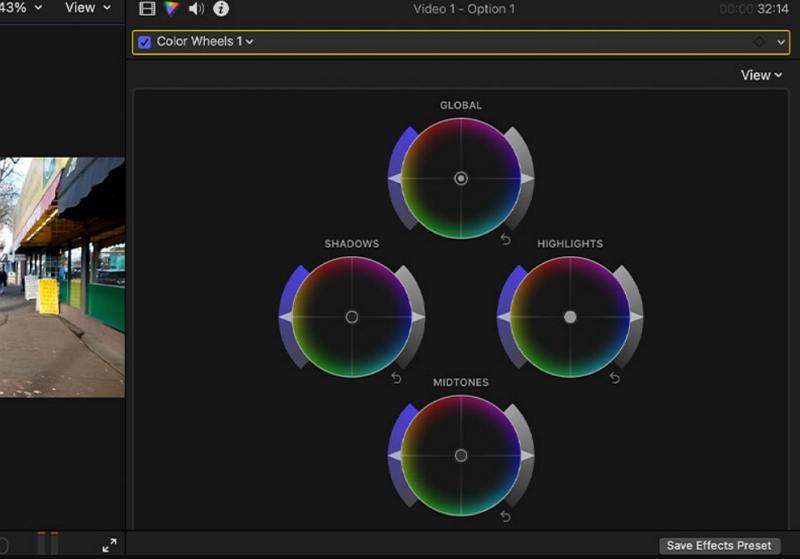





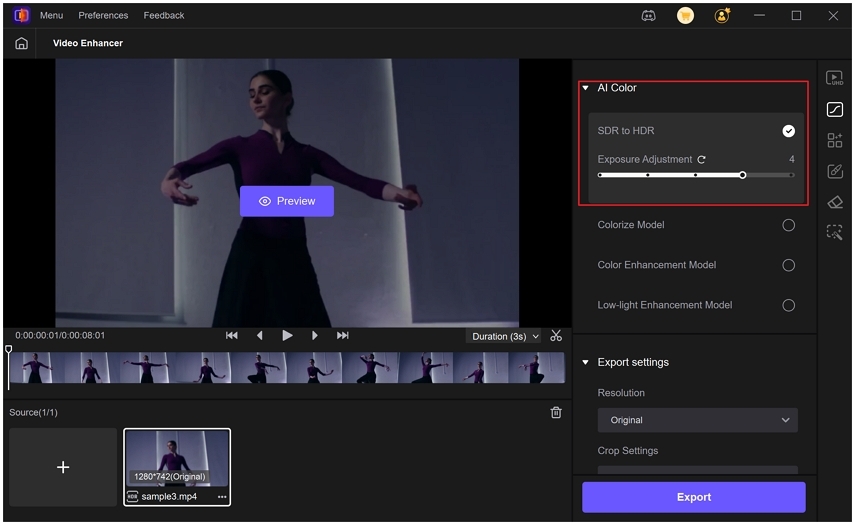
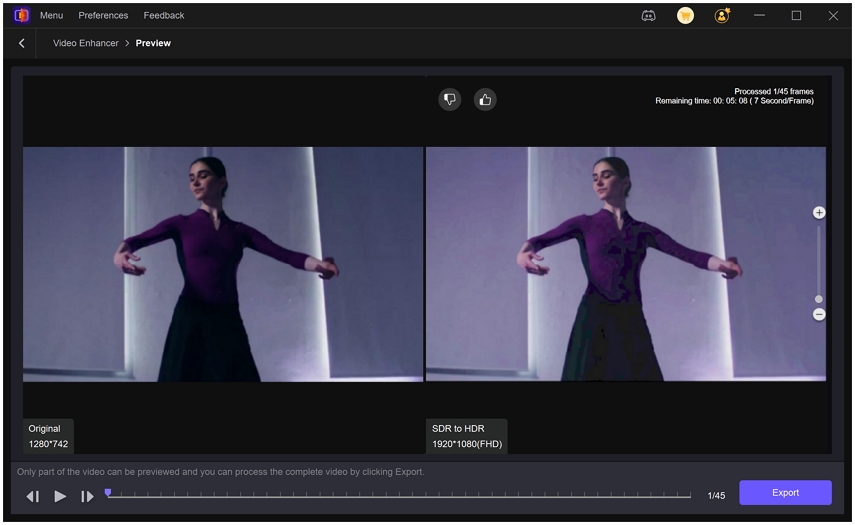
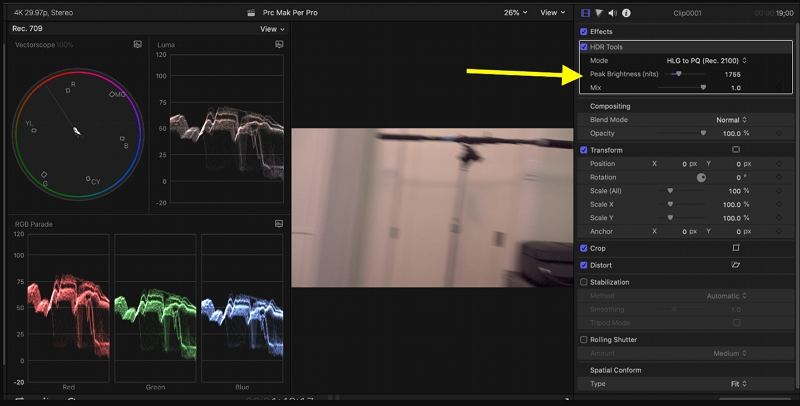

 HitPaw FotorPea
HitPaw FotorPea HitPaw VoicePea
HitPaw VoicePea  HitPaw Univd
HitPaw Univd
Teilen zu:
Wählen Sie die Produktbewertung:
Joshua Hill
Chefredakteur
Ich bin seit über fünf Jahren als Freiberufler tätig. Es ist immer beeindruckend Wenn ich Neues entdecke Dinge und die neuesten Erkenntnisse, das beeindruckt mich immer wieder. Ich denke, das Leben ist grenzenlos.
Alle Artikel anzeigenEinen Kommentar hinterlassen
Eine Bewertung für HitPaw Artikel abgeben